Cách kiểm tra MicroSoft Office 2013 đã được kích hoạt bản quyền hay ch
Với nhiều người dùng khi đi mua máy tính thì thiết bị đã được cài đặt sẵn hệ điều hành và cả bộ công cụ văn phòng MicroSoft Office có bản quyền. Tuy nhiên, rất có thể đây chỉ là những phiên bản dùng thử và hết sẽ hết hạn sau một thời gian sử dụng.
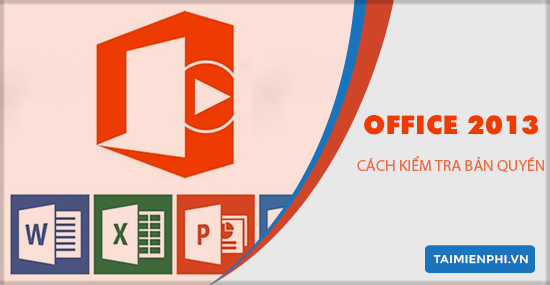
Kiểm tra bản quyền MicroSoft Office 2013
Vậy làm thế nào để biết được phần mềm MicroSoft Office của mình có bản quyền hay không? Taimienphi sẽ hướng dẫn bạn cách kiểm tra bản quyền MicroSoft Office, cụ thể hơn là phiên bản MicroSoft Office 2013 nhanh chóng và hiệu quả.
Cách kiểm tra bản quyền MicroSoft Office 2013
Bước 1: Bạn mở bất cứ phần mềm nào trong bộ công cụ văn phòng MicroSoft Office 2013 như Word, Excel hay Powerpoint;
Bước 2: Bạn nhấn vào mục File nằm ở thanh công cụ ở phía trên màn hình;
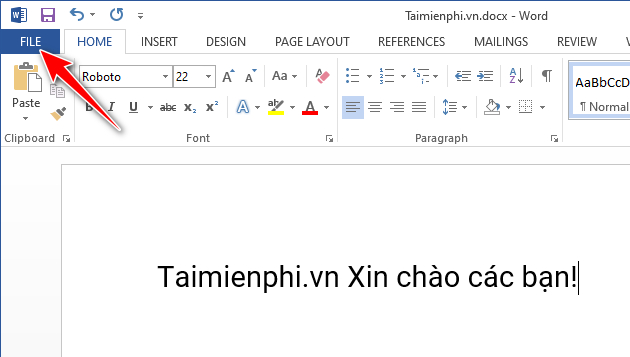
Bước 3: Trong màn hình mới, bạn nhấn tiếp vào mục Account trong danh mục thực đơn bên trái.

Tại đây, thông tin phần mềm sẽ hiển thị cho bạn thấy đầy đủ các thông tin về phiên bản Office, thông tin tài khoản và cả tình trạng bản quyền nữa.
Nếu màn hình hiện thông báo Product Activated thì chúc mừng bạn, Office của bạn đã có bản quyền và bạn có thể yên tâm sử dụng. Ngược lại, nếu màn hình xuất hiện dòng chữ Activation Required như hình bên dưới đây thì bạn cần kích hoạt bản quyền ngay.
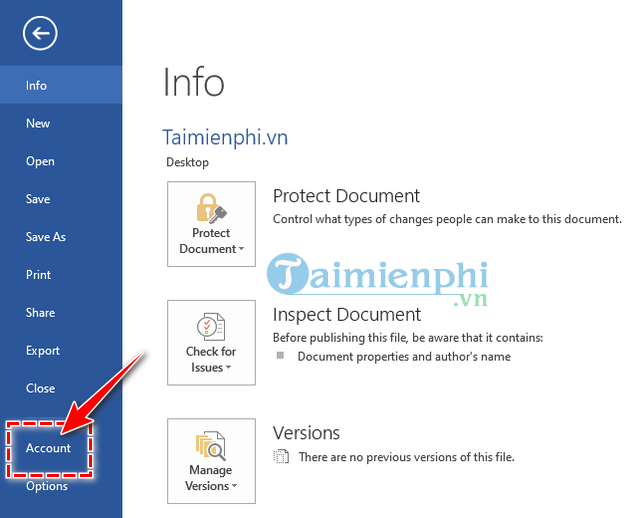
- Share CrocoBlock key trọn đời Download Crocoblock Free
- Cung cấp tài khoản nghe nhạc đỉnh cao Tidal Hifi – chất lượng âm thanh Master cho anh em mê nhạc.
- Cách Đăng Nhập Momo Không Cần Mã Xác Nhận, Ví Điện Tử Momo
- Mua Bán Phụ Tùng Xe Máy Cũ Mới Giá Rẻ | Tp Hồ Chí Minh
- Sinh năm 1995 mệnh gì? hợp hướng nào? đeo đá màu gì?
- Cách chặn người khác chia sẻ Story Instagram của bạn Thủ thuật
- Cách kiểm tra thời hạn bản quyền Windows 10
Bài viết cùng chủ đề:
-
[HOT] 5 trang gõ CAPTCHA kiếm tiền online uy tín nhất 2021
-
Top phần mềm tìm hiển thị lời bài hát
-
3 Cách khắc phục tình trạng file Excel bị nặng, chậm, mở lâu
-
Mẹo Thi Lý Thuyết Bằng C Dễ Nhớ Nhất – Thi Đậu 100%
-
Top 5 phần mềm dịch tiếng Anh cho máy tính chuẩn nhất
-
Hình nền thần tài đẹp nhất
-
TOP 10 ứng dụng xem tivi trực tuyến trên điện thoại Android, iPhone – Thegioididong.com
-
VK – Mạng xã hội nổi tiếng thế giới – Download.com.vn
-
Cách đặt iPhone/iPad vào chế độ DFU để khôi phục – QuanTriMang.com
-
Share Acc Vip Fshare 2018 – Tài Khoản Fshare Vip Tốc Độ Cao
-
Cách cài Ubuntu song song với Windows 10, 8, 7 UEFI và GPT
-
Hướng dẫn cách lấy dữ liệu từ điện thoại chết nguồn
-
[Update 2021] Cách giảm dung lượng ảnh trên điện thoại
-
Khuyến mãi hấp dẫn cho Tân sinh viên 2016 mạng Viettel
-
“Tất tần tật” kinh nghiệm mua vé máy bay bạn không nên bỏ qua!
-
4 cách định vị Zalo người khác đang ở đâu, tìm vị trí qua Zalo




